UNetbootin 只要三个方法,轻松制作Linux Live USB
日期:2014-05-16 浏览次数:21095 次
UNetbootin 只要三个步骤,轻松制作Linux Live USB
近年来Linux作业系统成长迅速,使用者也愈来愈多。 大家都逐渐愿意使用看看Linux到底是什么样子的作业系统,通常就因为这么一试,就这样从微软跳槽到Linux作业系统去了。 大部分的使用者在试用Linux时,都是到官网下载ISO档案,然后烧录成光碟,接着利用里面的Live CD功能来试用该作业系统。 好用就继续用,不好用只能将光碟报废处理掉。 有些人就是考虑到要烧光碟很麻烦,觉得可能会浪费光碟片,而有的甚至连光碟片和烧录机也没有,所以才迟迟没有使用Linux作业系统。 那么如果我现在跟你说:「用随身碟也能使用Linux」的话,你会去用吗?
相信这个时代人人都至少会拥有一个随身碟,随身碟很方便,随身携带,到哪都能用。 先前本站就有介绍过制作Ubuntu Live USB的方法 ,而现在将要扩大范围,来说说如何使用UNetbootin制作出Linux Live USB吧!
UNetbootin是一款免费软体,它能帮助使用者建立多种以Linux为核心的Live CD,支援Ubuntu、Fedora、Debian、PCLinuxOS、Sabayon Linux、Gentoo、Linux Mint、MEPIS、Zenwalk、Slax、openSUSE、Dreamlinux、Elive 、CentOS、Arch Linux、Damn Small Linux、Mandriva、SliTaz、LinuxConsole、Puppy Linux、Frugalware Linux、gNewSense、FreeBSD、xPUD、NetBSD等等多种发行版。
UNetbootin使用起来很简单,首先请先利用上面的连结连到UNetbootin的官方网站,接着针对自己的作业系统下载对应的UNetbootin版本。
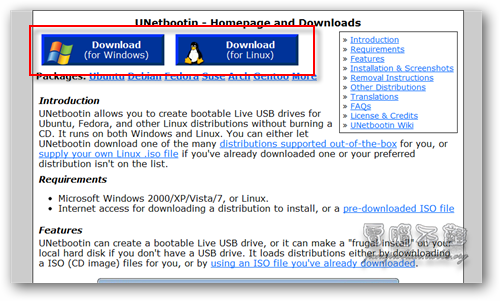
下载后,插入任何可用的USB储存装置,接着开启UNetbootin。
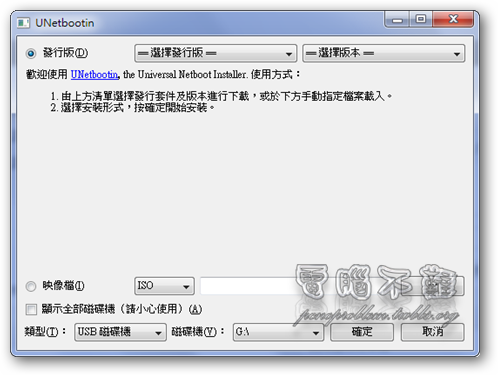
选择要使用自动下载「发行版」的方式,或是自己先前已下载好的「映像档」。

我个人是比较习惯先自己下载映像档后再手动汇入UNetbootin,进行Linux Live USB的制作。 因为这样下载方式会比较自由,可以利用续传软体(例如Orbit )的加速功能来下载。
 接着请选择你的USB储存装置所使用的磁碟机代号。 注意别选到CD了!
接着请选择你的USB储存装置所使用的磁碟机代号。 注意别选到CD了!

接着按下「确定」,即可开始制作。
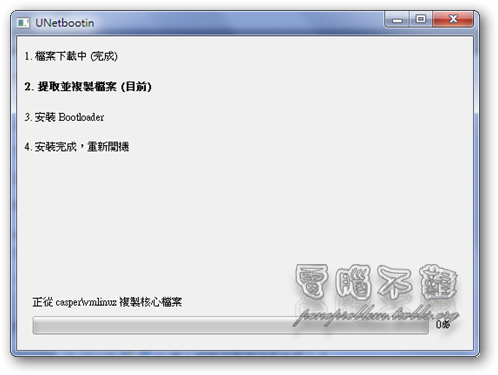
制作完成后,可以选择「现在重新开机」使用Live USB的功能,或是先「退出」UNetbootin等想要使用Live USB时再自行重开。
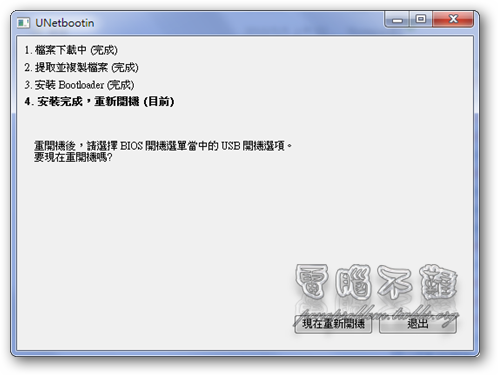
Linux Live USB制作完成。
近年来Linux作业系统成长迅速,使用者也愈来愈多。 大家都逐渐愿意使用看看Linux到底是什么样子的作业系统,通常就因为这么一试,就这样从微软跳槽到Linux作业系统去了。 大部分的使用者在试用Linux时,都是到官网下载ISO档案,然后烧录成光碟,接着利用里面的Live CD功能来试用该作业系统。 好用就继续用,不好用只能将光碟报废处理掉。 有些人就是考虑到要烧光碟很麻烦,觉得可能会浪费光碟片,而有的甚至连光碟片和烧录机也没有,所以才迟迟没有使用Linux作业系统。 那么如果我现在跟你说:「用随身碟也能使用Linux」的话,你会去用吗?
相信这个时代人人都至少会拥有一个随身碟,随身碟很方便,随身携带,到哪都能用。 先前本站就有介绍过制作Ubuntu Live USB的方法 ,而现在将要扩大范围,来说说如何使用UNetbootin制作出Linux Live USB吧!
UNetbootin是一款免费软体,它能帮助使用者建立多种以Linux为核心的Live CD,支援Ubuntu、Fedora、Debian、PCLinuxOS、Sabayon Linux、Gentoo、Linux Mint、MEPIS、Zenwalk、Slax、openSUSE、Dreamlinux、Elive 、CentOS、Arch Linux、Damn Small Linux、Mandriva、SliTaz、LinuxConsole、Puppy Linux、Frugalware Linux、gNewSense、FreeBSD、xPUD、NetBSD等等多种发行版。
UNetbootin使用起来很简单,首先请先利用上面的连结连到UNetbootin的官方网站,接着针对自己的作业系统下载对应的UNetbootin版本。
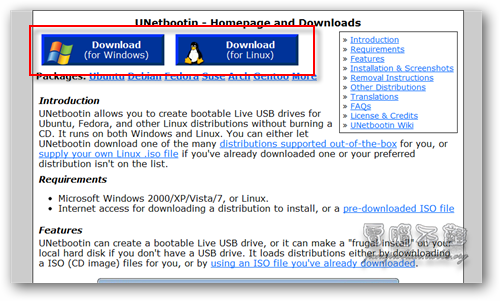
下载后,插入任何可用的USB储存装置,接着开启UNetbootin。
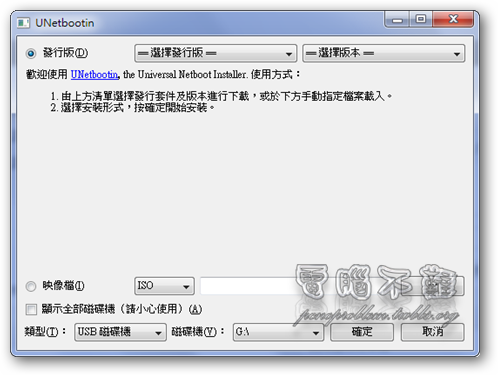
选择要使用自动下载「发行版」的方式,或是自己先前已下载好的「映像档」。

我个人是比较习惯先自己下载映像档后再手动汇入UNetbootin,进行Linux Live USB的制作。 因为这样下载方式会比较自由,可以利用续传软体(例如Orbit )的加速功能来下载。
 接着请选择你的USB储存装置所使用的磁碟机代号。 注意别选到CD了!
接着请选择你的USB储存装置所使用的磁碟机代号。 注意别选到CD了!
接着按下「确定」,即可开始制作。
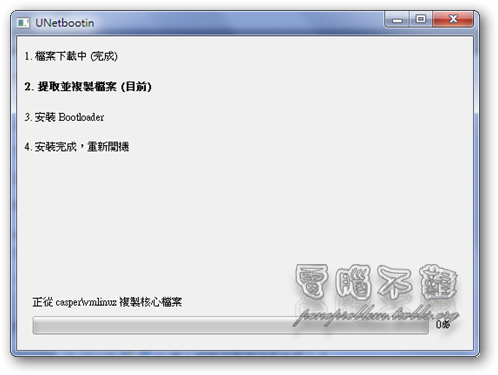
制作完成后,可以选择「现在重新开机」使用Live USB的功能,或是先「退出」UNetbootin等想要使用Live USB时再自行重开。
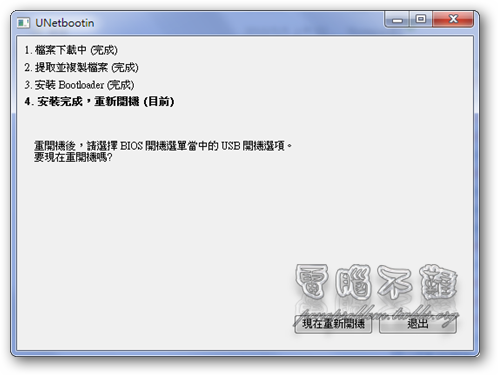
Linux Live USB制作完成。
免责声明: 本文仅代表作者个人观点,与爱易网无关。其原创性以及文中陈述文字和内容未经本站证实,对本文以及其中全部或者部分内容、文字的真实性、完整性、及时性本站不作任何保证或承诺,请读者仅作参考,并请自行核实相关内容。
